مایکروسافت هفته آینده بهصورت رسمی پشتیبانی از ویندوز 10 را متوقف خواهد کرد. مرگ ویندوز 10 میتواند چالشهای زیادی را برای یک کامپیوتر قدیمی ایجاد کند. راهحل چیست؟
با وجود اینکه چند سالی از معرفی رسمی ویندوز 11 میگذرد، هنوز ۳۵ درصد از کاربران جهان از ویندوز 10 استفاده میکنند. اکثر این افراد مشکل خاصی با نسخه جدید سیستمعامل مایکروسافت ندارند. صرفا مشکل اینجاست که کامپیوتر قدیمی آنها نمیتواند از ویندوز 10 فراتر رفته و ویندوز 11 را اجرا کند. هرچند مایکروسافت میخواهد ۲۲ مهر ماه پشتیبانی از ویندوز 10 را متوقف کند. چه اتفاقی برای میلیونها کامپیوتر قدیمی رخ خواهد داد؟
راههای نگه داشتن یک کامپیوتر قدیمی با ویندوز 10
بسیاری از کاربران با آپدیتهای ویندوز مشکل دارند و تصور میکنند که آنها اضافی هستند. هرچند اهمیت ندادن به این آپدیتها میتواند یک اشتباه بسیار بزرگ باشد. چراکه تیم مایکروسافت و سایر کارشناسان امنیتی مرتب در حال بررسی و برطرف کردن آسیبپذیریهای امنیتی ویندوز هستند. طبیعتا وقتی پشتیبانی از یک نسخه ویندوز متوقف شود، دادههای شما نیز در معرض خطر قرار خواهند گرفت.
سادهترین گزینه میتواند خرید یک لپ تاپ جدید باشد. هرچند اگر کامپیوتر شما کند نشده است و برنامههای روزمره را راحت اجرا میکند، میتوانید یکی از راههای زیر را امتحان کنید.
تمدید پشتیبانی مایکروسافت
با توجه به حضور ویندوز 10 در تعداد بسیار زیادی از کامپیوترهای قدیمی، مایکروسافت یک راهحل جایگزین را برای کاربران در نظر گرفته است. اگر دریافت آپدیتهای امنیتی و حفاظت از دادهها برای شما خیلی اهمیت دارد، میتواند در برنامه مایکروسافت برای یکسال پشتیبانی بیشتر شرکت کنید. این برنامه ۳۰ دلار هزینه دارد و دیگر تمدید نخواهد شد.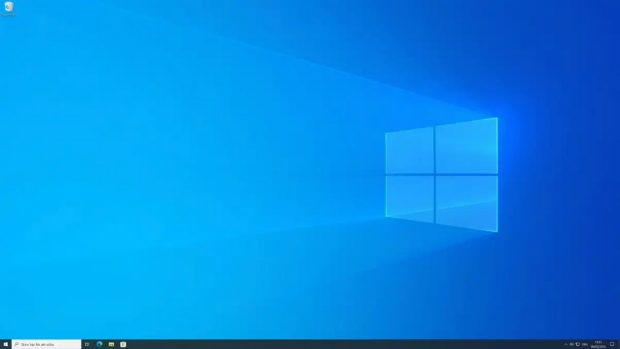
خیلی از کاربران تمایلی ندارند برای ویندوز 10 هزینه اضافی پرداخت کنند. این افراد میتوانند با استفاده از امتیازهای Microsoft Rewards آپدیتهای امنیتی را داشته باشند. البته که برای اینکار شما به ۱۰۰۰ امتیاز نیاز دارید.
نصب اجباری ویندوز 11 روی کامپیوتر قدیمی
احتمالا راحتترین راه برای استفاده از کامپیوتر قدیمی نصب اجباری ویندوز 11 است. بسیاری از کامپیوترها از حداقلهای ضروری برای نصب آخرین نسخه ویندوز برخوردار نیستند. هرچند شما میتوانید این مشکل را دور بزنید. با اینکار دیگر امکان ذخیره ایمن رمزها و تنظمات امنیتی بهصورت رمزگذاری شده وجود نخواهد داشت؛ اما حداقل از ویندوز 10 بدون پشتیبانی در یک کامپیوتر قدیمی بهتر است.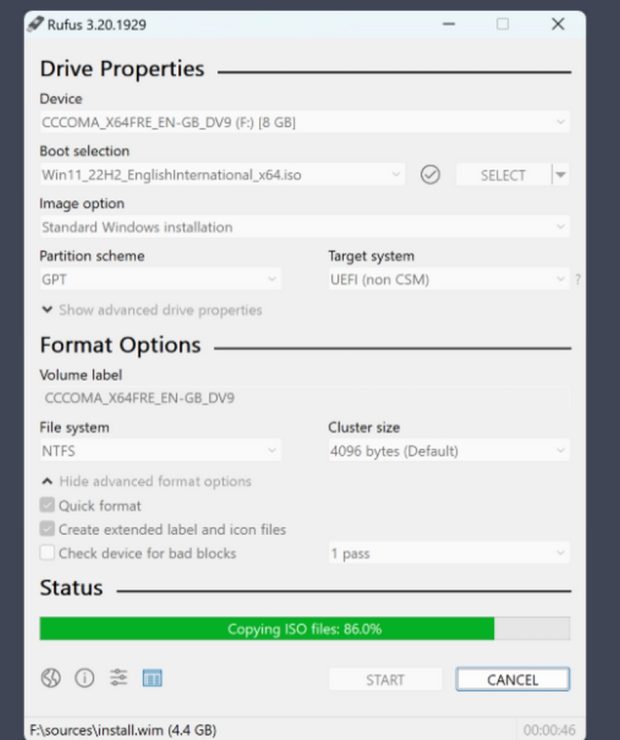
برای نصب ویندوز 11 کامپیوتر شما باید حداقل از یک تراشه اینتل متعلق به سال ۲۰۰۹ یا تراشه AMD متعلق به سال ۲۰۱۳ بهره ببرد. پس از آن تنها به یک فایل ایزو از ویندوز 11، آخرین نسخه از نرمافزار Rufus و یک فلش با حداقل حافظه ۱۶ گیگ نیاز دارید.
پس از دانلود ویندوز برنامه Rufus را اجرا کرده و فلش را پیدا کنید. تنظیمات بخشهای مختلف را تغییر ندهید و فقط گزینه استارت را بزنید. در گام بعدی یک پیام ظاهر میشود که میتوانید با انتخاب اولین گزینه (Remove the requirement for 4GB RAM, Secure Boot, and TPM 2.0) محدودیتهای ویندوز 11 را بردارید. پس از آن روی گزینه اوکی کلیک کرده و منتظر بمانید تا فرآيند تکمیل شود.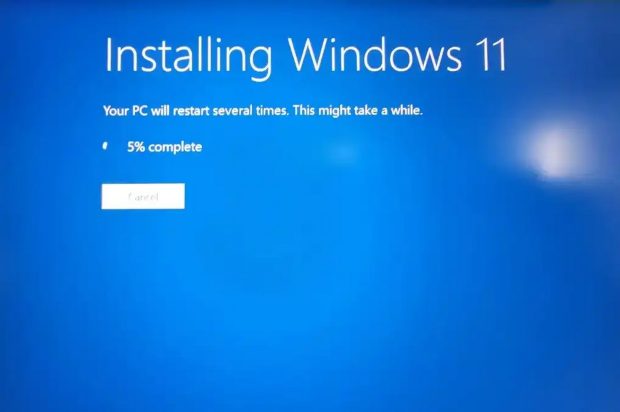
حالا میتوانید با ریاستارت کردن کامپیوتر قدیمی خود و بوت کردن فلش از شر ویندوز 10 خلاص شوید.
نصب لینوکس بهجای ویندوز 10 روی کامپیوتر قدیمی
اگر اهل ماجراجویی هستید و میخواهید یک محیط کاملا جدید را امتحان کنید، سراغ لینوکس بروید. لینوکس برخلاف ویندوز متنباز است و بهلطف پروژههای مختلفی مثل Wine، Vulkan و Proton بهتر از گذشته شده است. اکنون شما میتوانید بسیاری از برنامهها و بازیهای ویندوز را روی لینوکس هم اجرا کنید.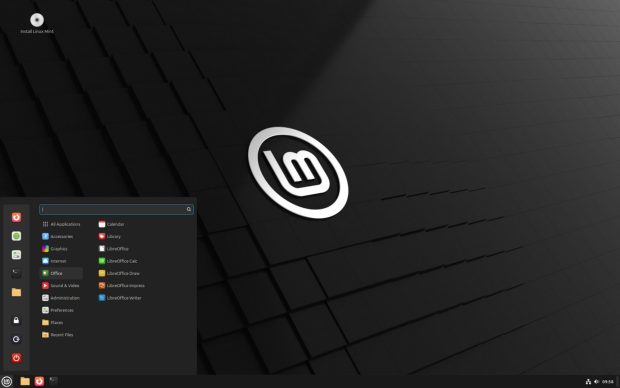
لینوکس همچون ویندوز یک سیستمعامل یکپارچه نیست و از توزیعهای مختلفی بهره میبرد. هرکدام از آنها نیز رابط کاربری و ابزارهای متفاوتی برای کارهای گوناگون دارند. اگر با لینوکس آشنایی ندارید، بهتر است سراغ Linux Mint را انتخاب کنید. چراکه از نظر ظاهری و کارایی به ویندوز نزدیکتر است. همچنین نیازی نیست پس از نصب تنظیمات مختلف را مرتب تغییر دهید.
- مکالمات شما با چتجیپیتی امن نیست؛ اوپنایآی همه چیز را رصد میکند
- هشدار به گیمرها: با ویندوز 10 خداحافظی کنید یا قید بازیهای جدید را بزنید!
- آپدیت ویندوز 11 25H2 را نصب نکنید؛ 4 باگ مهم در کمین شماست!
- سیستم عامل اندروید برای کامپیوترهای شخصی منتشر میشود؛ ظهور رقیب جدید ویندوز
حتما لینوکس را روی درایوی غیر از درایو اصلی ویندوز نصب کنید. در این صورت اگر پشیمان شدید، خیلی اذیت نخواهید شد. برای خلاص شدن کامپیوتر قدیمی از ویندوز 10 میتوانید فایل ایزو Linux Mint را از این لینک دریافت کنید. سپس نوبت به دانلود نرمافزار Balena Etcher میرسد تا فایل ایزو برای نصب آماده شود.
بهبود وضعیت امنیتی ویندوز کنونی
تصور کنید نه علاقهای به خرید یک لپ تاپ جدید دارید و نه میخواهید دردسر نصب لینوکس یا ویندوز 11 را بهجان بخرید. در این صورت تنها راه باقیمانده نگه داشتن ویندوز 10 روی کامپیوتر قدیمی است. البته که دیر یا زود کامپیوتر شما در خطر جدی قرار میگیرد.
در بهترین حالت تا کاربر روی یک لینک اشتباهی کلیک نکرده یا فایل مخربی را دانلود نکند، مشکلی پیش نخواهد آمد. هرچند در برخی موارد گاهی بازدید از یک سایت میتواند منجر به هک شدن کامپیوتر قدیمی شما شود. در چنین شرایطی میتوانید با برخی اقدامات سیستم خود را ایمن نگه دارید.
بهروزرسانی برنامههای مختلف
عدم پشتیبانی مایکروسافت از ویندوز 10 باعث نمیشود که توسعهدهندگان برنامههای خود را آپدیت نکنند. بهروزرسانی برنامههای مختلف هم باعث میشود که کارایی آنها بهتر شود و هم امنیت شما افزایش یابد. این مسئله مخصوصا برای برنامههایی که با اینترنت ارتباط منظم دارند ضروری است.
خرید آنتیویروس قوی
آنتیویروسهای رایگان عملکرد خوبی دارند؛ اما تمام قابلیتها و ویژگیهای یک آنتیویروس کامل را ارائه نمیدهند.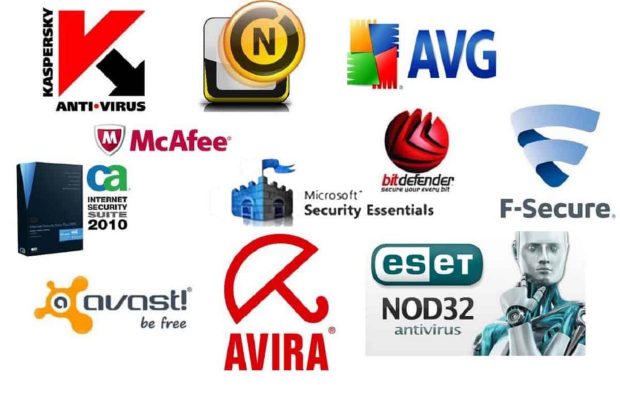
بهخاطر همین بهتر است حداقل از یک آنتیویروس قوی برای سیستم خود استفاده کنید.
اجتناب از سایتهای خطرناک
سعی کنید همیشه از سایتهای معتبر بازدید کرده و گول تبلیغات هیجانانگیز را نخورید. برخی از سایتهای دوستیابی و پورنوگرافی میتوانند به یک بدافزار آلوده باشند. همچنین گاهی لینکهای دانلود یا دسترسی رایگان به یک سرویس، نرمافزار، کتاب یا فیلم محبوب عملا باعث میشود یک فایل خطرناک وارد سیستم شما گردد. آن هم در زمانی که کامپیوتر قدیمی شما از ویندوز 10 بدون پشتیبانی استفاده میکند.
استفاده از احراز هویت دو مرحلهای
حالا که از نسخه قدیمی ویندوز استفاده میکنید، بهتر است وارد حسابهای کاربری خود در سایتهای مختلف شده و احراز هویت دو مرحلهای را فعال کنید. با اینکار حتی پس از وارد کردن رمز عبور، کدی به گوشی شما ارسال خواهد شد. این اقدام سبب میگردد که هکر حتی با دسترسی به کامپیوتر شما وارد حسابهای کاربری گوناگون نشود.
استفاده از یک فایروال قوی
برخی برنامههای فایروال مثل Glasswire یا Safing Portmaster خود را ثابت کردهاند.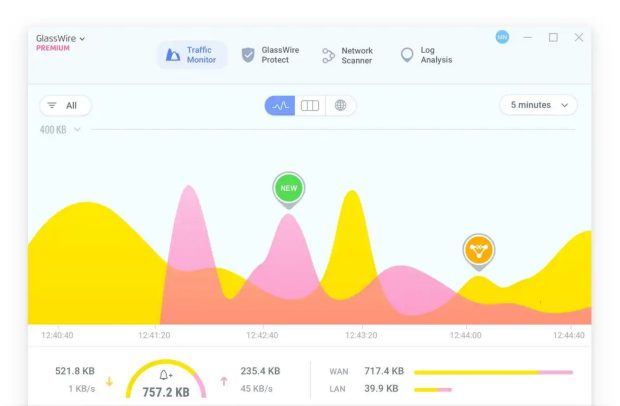
آنها میتوانند بهخوبی جلوی دسترسی برنامههای مشخص به اینترنت را بگیرند. همچنین این برنامهها متوجه میشوند که چه زمانی یک اپلیکیشن یا فایل در تلاش برای اتصال به اینترنت است و فورا شما را خبردار خواهند کرد.
حفاظت با کمک DNS
اگر به ترکیب کامپیوتر قدیمی و ویندوز 10 علاقه دارید، میتوانید از Pi-hole استفاده کنید.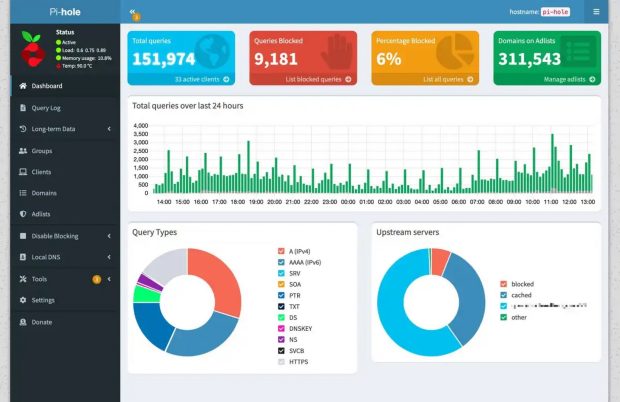
این سرویس وبسایتهای مشکوک و تبلیغات را در کل شبکه مسدود میکند تا احتمال آسیبپذیری کاهش یابد.
حسابهای کاربری مهم
اگر اطلاعات شخصی یا حساس خاصی روی کامپیوتر خود ندارید، چندان نیاز نیست نگران شوید. هرچند اگر اطلاعات موجود در برخی از حسابهای کاربری شما بسیار مهم هستند، بهتر است هرگز با کامپیوتر قدیمی مجهز به ویندوز 10 وارد آنها نشوید. شما میتوانید از گوشی در این موارد استفاده کنید.
جلوگیری از اخاذی
یکی از مشکلات رایجی که برای سیستمهای قدیمی پیش میآید، ورود برنامه اخاذی است. این برنامهها عملا نوعی ویروس هستند که بهمحض ورود به سیستم کلیه فایلها را رمزگذاری میکنند. در واقع تمام فایلهای شما قفل خواهند شد و به هیچوجه نمیتوانید به آنها دسترسی پیدا کنید. مهاجمان نیز از شما میخواهند که مقداری پول به کیف پول دیجیتال آنها واریز کنید تا مشکل برطرف گردد.
برای جلوگیری از این مشکل میتوانید بهصورت دورهای از فایلهای خود نسخه پشتیبان تهیه کنید.
استفاده بهعنوان سیستم خانگی
اگر نمیخواهید هیچکدام از راههای بالا را انجام دهید، حداقل امکان استفاده از کامپیوتر قدیمی با ویندوز 10 بهعنوان یک سیستم خانگی وجود دارد. شما میتوانید روی کامپیوتر خود فیلم ببینید، با آفیس کار کنید، از نرمافزارهای مختلف بهره ببرید و البته بازی کنید. فقط اینکه نباید به اینترنت متصل شوید.
 گجت نیوز آخرین اخبار تکنولوژی، علم و خودرو
گجت نیوز آخرین اخبار تکنولوژی، علم و خودرو 







